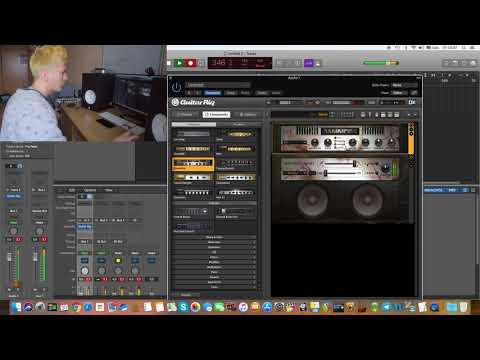Guitar Rig rejser en masse fejlfindingsspørgsmål, primært relateret til indstilling af den minimale lydforsinkelse. Der kan også opstå problemer på grund af computerens krav til konfigurationsfejl.

Er det nødvendigt
Driver Asio4all v2
Instruktioner
Trin 1
Download den ekstra driver Asio4all v2 fra asio4all.com og installer den på din computer, hvis den ikke allerede er gjort. Fra menuen Lyd, tale og lydenheder i computerens kontrolpanel skal du vælge fanen Tale og ændre enheden til din på lydoutputtet. Anvend og gem ændringerne, og luk vinduerne ved at klikke på OK-knapperne.
Trin 2
Gå til Guitar Rig-programmet, der er installeret på din computer, og gå til menuen Filer og derefter til indstillingen kaldet "indstillinger for lyd + midi". For interface skal du indstille acio, for Sample rate - 44100, bemærk at jo lavere denne indikator er, jo hurtigere fungerer computeren, men dette forringer lydkvaliteten betydeligt. Indstil outputenheden til ASIO4ALL v2.
Trin 3
Klik på Acio-konfigurationsknappen, og gå straks til Acio Buffer-størrelseskontrol uden at ændre nogen parametre. Indstil værdien til 200. Anvend ændringerne, luk alle vinduer, og fortsæt derefter med at kontrollere programmets funktionalitet. Hvis der er visse forsinkelser i arbejdet, så gjorde du alt rigtigt.
Trin 4
Indstil regulatorens værdi lidt mindre, for eksempel til 170, og kontroller funktionen ved at anvende ændringerne. Gør dette, indtil du finder den korrekte arbejdskonfiguration til din computer med minimal ventetid.
Trin 5
Hvis du har problemer med at justere lydstyrken på indgangene, skal du ændre den til lineær. Prøv også at holde konfigurationen af computeren i tråd med systemkravene til softwaren. Når du bruger Guitar Rig på Windows Seven-operativsystemet, er der ofte problemer forbundet med at starte eller arbejde i det, i dette tilfælde skal du bruge kompatibilitetstilstanden med Windows XP fra genvejsmenuen til programstartgenvejen.